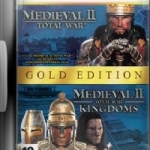在当今的数字化时代,电脑截图已经成为日常工作中不可或缺的一部分。无论是为了记录重要信息、分享屏幕内容还是进行技术交流,掌握正确的截图方法都显得尤为重要。本文将详细介绍不同操作系统下的全屏截图快捷键,并提供一些实用的技巧和建议。
windows系统中的全屏截图快捷键
对于使用windows操作系统的用户来说,全屏截图的快捷键非常简单:只需按下键盘上的“print screen”(或简称prtsc)键即可。此时,屏幕内容会被捕捉到剪贴板中,用户可以打开画图工具或其他图像编辑软件,通过粘贴功能(ctrl+v)将其保存为图片文件。此外,windows 10及以后版本还提供了更为便捷的截图方式,即按下“win+print screen”组合键,这将直接在“图片”文件夹下创建一个名为“屏幕截图”的子文件夹,并自动保存截图。
mac系统中的全屏截图快捷键
对于苹果设备的用户而言,全屏截图同样十分容易实现。只需同时按下“command(⌘)+shift+3”组合键即可完成全屏截图。截图会以png格式自动保存在桌面上。如果希望将截图直接复制到剪贴板中以便进一步处理,则可使用“command(⌘)+control+shift+3”组合键代替。这对于需要频繁进行截图操作的专业人士来说尤为方便。

linux系统中的全屏截图快捷键
linux系统因其高度可定制化而受到许多开发者的青睐。不同发行版之间可能存在差异,但大多数linux桌面环境都内置了全屏截图的功能。例如,在ubuntu系统中,用户可以通过按下“print screen”键来捕捉整个屏幕;而在kde plasma桌面环境中,则需使用“ctrl+print screen”组合键。对于更高级的需求,用户还可以安装如shutter等第三方截图工具,以获得更多自定义选项。
全屏截图快捷键的实际应用场景
掌握正确的全屏截图快捷键不仅能够提高工作效率,还能在多种场景下发挥作用。例如,在编写教程文档时,可以快速截取软件界面作为示例;在技术支持过程中,可以迅速捕捉问题界面发送给客户或同事;甚至是在社交媒体上分享有趣的内容时,也可以利用这一技能轻松获取高质量的截图。总之,熟练运用全屏截图快捷键无疑会使我们的数字生活变得更加高效便捷。
总结
综上所述,无论你使用的是windows、mac还是linux系统,都可以通过简单的快捷键实现全屏截图。了解并掌握这些快捷键不仅能简化操作流程,还能帮助我们在日常学习和工作中更加游刃有余。希望本文提供的信息对你有所帮助!